Формулы Ошибочно Появившись как текст в Microsoft Excel
В этой статье мы узнаем, как формула, которая ошибочно отображается в виде текста в Microsoft Excel.
Мы будем использовать форматирование ячеек в Excel для преобразования форматирования ячеек.
Давайте рассмотрим пример, чтобы понять, как мы можем отображать текст во введенных формулах, а не их результаты.
У нас есть данные в диапазоне A1: D11. Столбец A содержит город, столбец B содержит агентов, столбец C содержит сумму продаж, а столбец D содержит формулу, которая отображается в текстовом формате.
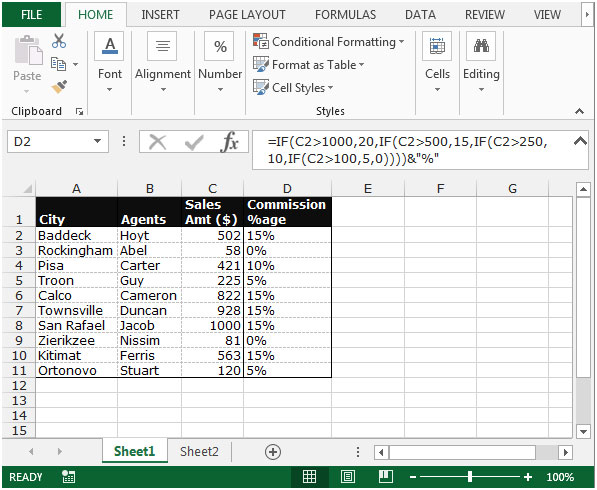
Чтобы изменить форматирование формулы, содержащей ячейки, выполните следующие действия: — * Выберите формулу, содержащую диапазон D1: D11.
-
Нажмите Ctrl + 1 на клавиатуре.
-
Откроется диалоговое окно «Форматирование ячеек».
-
Щелкните вкладку числа.
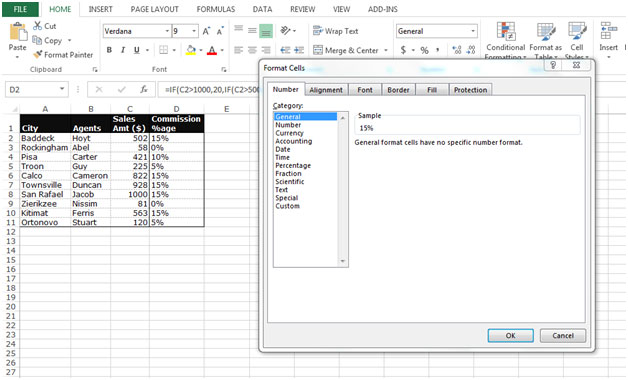
-
Щелкните процентный формат.
-
Щелкните ОК.
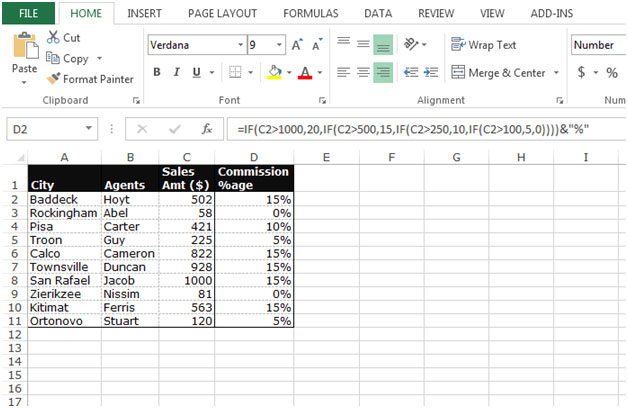
Или вы можете выровнять форматирование ячейки по правой стороне ячейки.
Это способы форматирования формулы, которая ошибочно отображается как текст в Microsoft Excel.